Wie gehe ich mit einem gestohlenen Mac um?
Wenn Ihr Mac verloren geht oder gestohlen wird, sollten Sie Maßnahmen ergreifen, um ihn wiederherzustellen – oder die darauf gespeicherten Informationen zu schützen.
Mac ist ein teures Gerät, aber manchmal kommt es zu Unfällen oder Diebstählen. Es besteht kein Zweifel, dass dies eine stressige Situation sein wird, aber es gibt Dinge, die Sie tun können, um zu helfen.
Wenn Ihr Mac verloren geht, beachten Sie die folgenden Tipps sowie einige gute vorbeugende Best Practices, die Sie ergreifen sollten, bevor Sie ihn verlieren.
Vorsichtsmaßnahmen
Sie können nicht immer verhindern, dass Ihr Mac verloren geht oder gestohlen wird, aber Sie können einige Vorsichtsmaßnahmen treffen, um Ihre Daten zu schützen und das Auffinden zu erleichtern.
Stellen Sie einerseits sicher, dass Find Find auf Ihrem Gerät aktiviert ist, indem Sie zu Systemeinstellungen > iCloud gehen und Find Find aktivieren.
Zweitens muss Ihr Mac über ein Sperrbildschirm-Passwort verfügen, das schwer zu erraten ist.
Auf Ihrem Mac können sich viele persönliche Informationen und Daten befinden. Zusätzlich zu Passwörtern empfiehlt es sich, FileVault zum Verschlüsseln Ihres Geräts zu verwenden. Dadurch kann es für Angreifer schwieriger werden, auf Ihre Daten zuzugreifen.
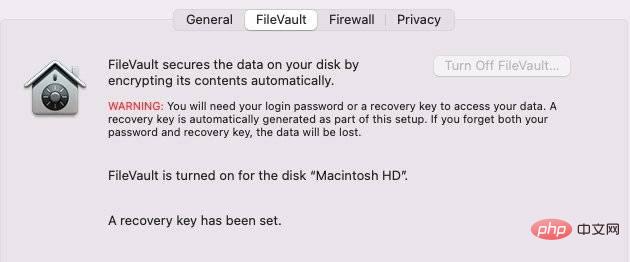 Mit FileVault können Sie den Inhalt Ihres Mac-Laufwerks verschlüsseln.
Mit FileVault können Sie den Inhalt Ihres Mac-Laufwerks verschlüsseln. - Öffnen Sie die Systemeinstellungen auf dem Mac.
- Klicken Sie auf Sicherheit und Datenschutz.
- Wählen Sie die Registerkarte FileVault.
- Klicken Sie auf Dateitresor öffnen....
Das Sichern der Daten Ihres Mac auf einem Time Machine-Laufwerk oder die Verwendung anderer Sicherungsmethoden ist ebenfalls möglich eine gute Idee. Auf diese Weise können Sie Ihre Daten auch dann retten, wenn Sie Ihren Mac nicht zurückbekommen.
Finden Sie Ihr Gerät mit „Find My“
Wenn Ihr Gerät verloren geht oder gestohlen wird, sollten Sie zunächst versuchen, es mit der „Find My“-App zu finden.
Sie können auf die Find My-App auf einem iPhone oder iPad zugreifen, das bei Ihrem Apple-ID-Konto angemeldet ist. Alternativ können Sie sich auch auf dem Gerät einer anderen Person anmelden.
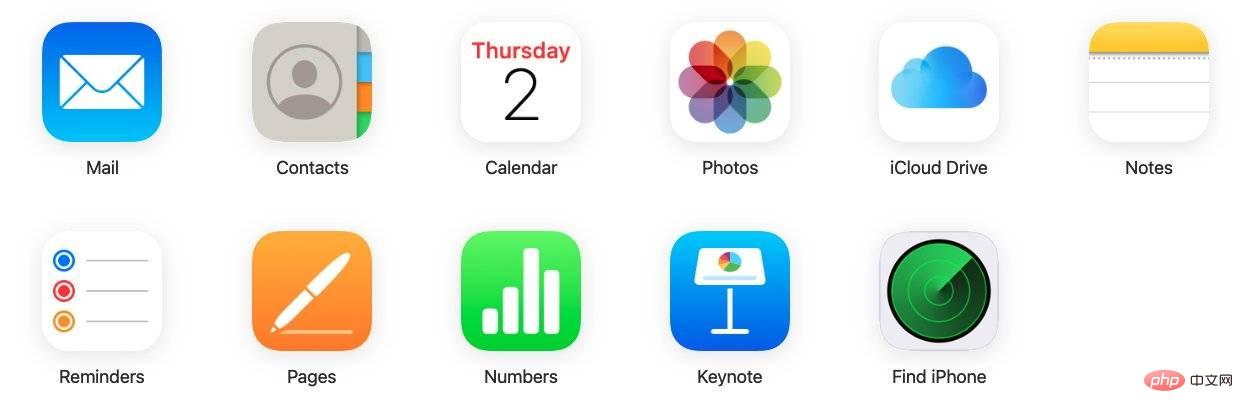 Wenn Sie kein anderes Apple-Gerät zur Hand haben, können Sie Find My in iCloud verwenden.
Wenn Sie kein anderes Apple-Gerät zur Hand haben, können Sie Find My in iCloud verwenden. Zusätzlich zur Find My-App gibt es auch eine cloudbasierte Version, die über den Browser der iCloud.com-Web-App verfügbar ist.
In der Find My-App können Sie sehen, ob sich Ihr Mac in der Nähe befindet und einfach verlegt wurde. Wenn ja, können Sie mit „Suchen“ Sounds auf Ihrem Mac abspielen, um das Auffinden zu erleichtern.
Versetzen Sie Ihren Mac in den „Verloren“-Modus
Sobald Sie festgestellt haben, dass Ihr Mac tatsächlich verloren gegangen oder gestohlen wurde, besteht der nächste Schritt darin, ihn in den „Verloren“-Modus zu versetzen.
Der verlorene Modus verhindert unbefugten Zugriff, indem er Ihren Mac sperrt. Darüber hinaus können Sie eine anpassbare Nachricht auf Ihrem Sperrbildschirm anzeigen – eine praktische Funktion zum Platzieren von Kontaktinformationen.
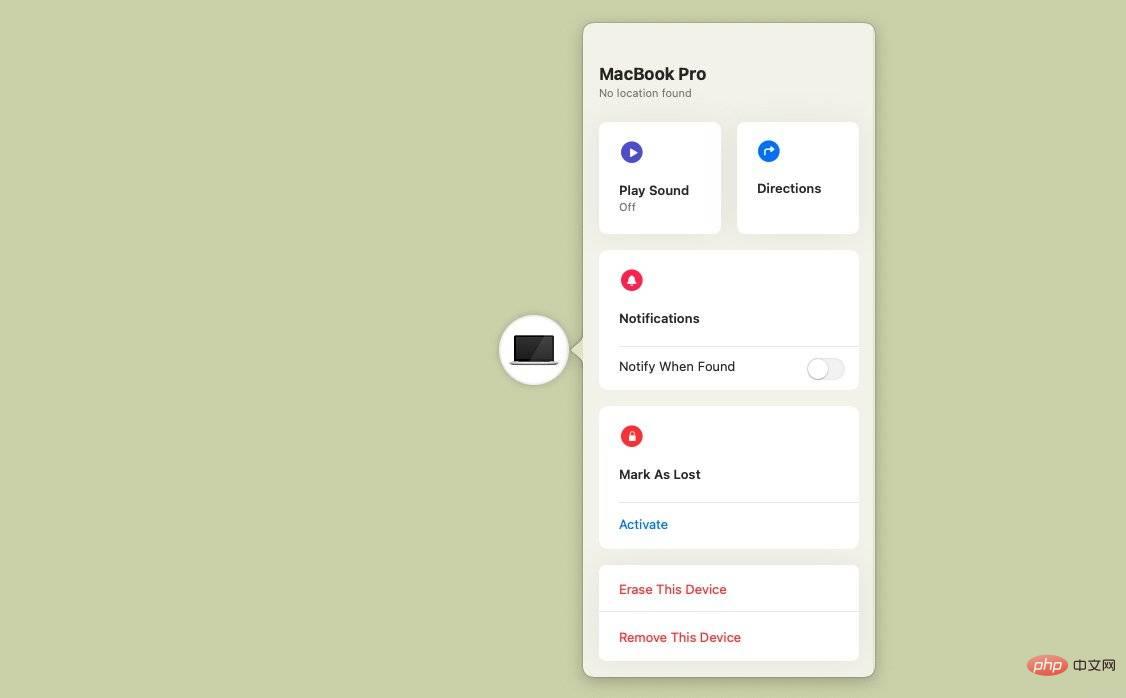 Mit der Find-App können Sie den Verloren-Modus aktivieren und andere Aufgaben aus der Ferne ausführen.
Mit der Find-App können Sie den Verloren-Modus aktivieren und andere Aufgaben aus der Ferne ausführen. So versetzen Sie Ihren Mac in den Modus „Verloren“
- Öffnen Sie die Find My-App auf einem Ihrer Apple-Geräte oder verwenden Sie iCloud.com
- Tippen oder klicken Sie auf das Gerät
- Suchen und tippen Sie auf Ihren verlorenen Mac
- Scrollen Sie nach unten und klicken Sie auf „Als verloren markieren“
- Folgen Sie den Anweisungen und geben Sie eine benutzerdefinierte Nachricht ein
- Klicken Sie abschließend auf „Aktivieren“
Einen Polizeibericht einreichen
Wenn Sie Ihren Mac mit dem Finder nicht wiederherstellen können, sollten Sie dies Ihrer örtlichen Strafverfolgungsbehörde melden Agentur Bericht einreichen. Wenn Ihr Gerät entdeckt oder bei der Polizei zurückgegeben wird, kann die Polizei es zurückgeben.
Polizeiberichte sind auch bei bestimmten Versicherungsansprüchen oder beim Austausch eines Geräts mit AppleCare erforderlich.
Alarm kann Ihnen auch dabei helfen, Ihr Gerät zu finden, wenn es in „Find My“ an einem unbekannten Ort angezeigt wird. Es ist jedoch nicht immer klar, wie die Polizei auf Find Me-Nachrichten reagieren wird, je nachdem, wie vertraut sie mit der Technologie und der Ausbildung sind.
Die Polizei fragt Sie möglicherweise nach der Seriennummer Ihres Geräts, die Sie auf der Originalverpackung oder der Quittung finden.
Einen Versicherungsanspruch einreichen
Im Gegensatz zu AppleCare+ für iPhone deckt AppleCare+ für Mac leider keinen Verlust oder Diebstahl ab. Wenn Sie die Kosten für einen verlorenen oder gestohlenen Mac wieder hereinholen möchten, müssen Sie andere Kanäle nutzen.
Dies hängt natürlich von der Art Ihrer Versicherungspolice ab. Einige Hausratversicherungen decken beispielsweise verlorene oder gestohlene Geräte ab – auch außerhalb Ihres Zuhauses.
Es gibt auch spezielle Versicherungspläne speziell für Computerverlust und -diebstahl. Wenn Sie über die finanzielle Belastung durch den Austausch Ihres Mac besorgt sind, kann sich der Austausch lohnen.
Im schlimmsten Fall löschen Sie ihn.
Wenn Sie alle Hoffnung verloren haben, Ihren Mac zurückzubekommen, empfiehlt es sich, Ihren Computer zu löschen, um zu verhindern, dass Ihre Daten in die falschen Hände geraten.
Wenn Sie diesen Weg wählen, werden alle persönlichen Daten von Ihrem verlorenen Gerät gelöscht.
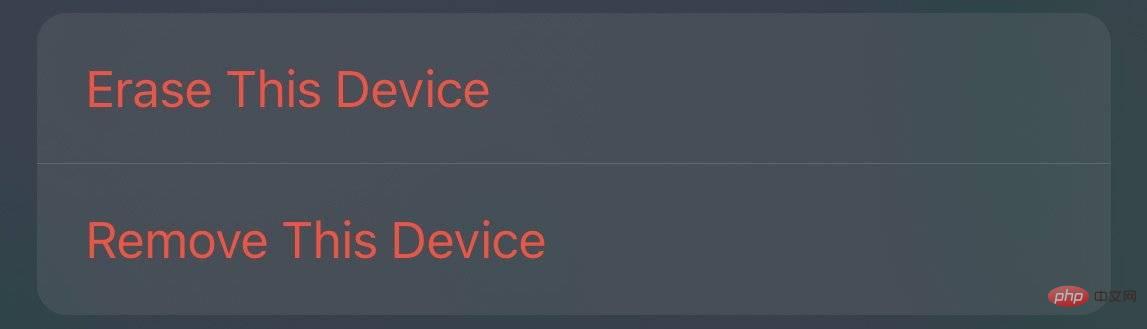 Das Löschen Ihres Geräts ist eine Lösung für verbrannte Erde, kann aber nützlich sein, wenn es gestohlen wird oder verloren geht.
Das Löschen Ihres Geräts ist eine Lösung für verbrannte Erde, kann aber nützlich sein, wenn es gestohlen wird oder verloren geht. So löschen Sie Ihren Mac aus der Ferne
- Öffnen Sie die Find My-App auf einem Ihrer Apple-Geräte oder greifen Sie auf die Browserversion von iCloud zu.
- Tippen Sie auf Geräte.
- Tippen Sie auf Ihren verlorenen Mac
- Was passiert, wenn ich den Finder nicht eingerichtet habe?
Das obige ist der detaillierte Inhalt vonWie gehe ich mit einem gestohlenen Mac um?. Für weitere Informationen folgen Sie bitte anderen verwandten Artikeln auf der PHP chinesischen Website!

Heiße KI -Werkzeuge

Undresser.AI Undress
KI-gestützte App zum Erstellen realistischer Aktfotos

AI Clothes Remover
Online-KI-Tool zum Entfernen von Kleidung aus Fotos.

Undress AI Tool
Ausziehbilder kostenlos

Clothoff.io
KI-Kleiderentferner

Video Face Swap
Tauschen Sie Gesichter in jedem Video mühelos mit unserem völlig kostenlosen KI-Gesichtstausch-Tool aus!

Heißer Artikel

Heiße Werkzeuge

Notepad++7.3.1
Einfach zu bedienender und kostenloser Code-Editor

SublimeText3 chinesische Version
Chinesische Version, sehr einfach zu bedienen

Senden Sie Studio 13.0.1
Leistungsstarke integrierte PHP-Entwicklungsumgebung

Dreamweaver CS6
Visuelle Webentwicklungstools

SublimeText3 Mac-Version
Codebearbeitungssoftware auf Gottesniveau (SublimeText3)

Heiße Themen
 1393
1393
 52
52
 1205
1205
 24
24
 3 Tipps zum einfachen Anpassen Ihres Mac-Computernamens, Hostnamens und Bonjour-Namens
Mar 06, 2024 pm 12:20 PM
3 Tipps zum einfachen Anpassen Ihres Mac-Computernamens, Hostnamens und Bonjour-Namens
Mar 06, 2024 pm 12:20 PM
Viele Mac-Benutzer neigen dazu, den Standardnamen ihres Geräts beizubehalten und denken möglicherweise nie darüber nach, ihn zu ändern. Viele Leute entscheiden sich dafür, den Namen aus der Ersteinrichtung beizubehalten, beispielsweise „Johnnys MacBook Air“ oder einfach „iMac“. Zu lernen, wie Sie den Namen Ihres Mac ändern, ist eine sehr nützliche Fähigkeit, insbesondere wenn Sie über mehrere Geräte verfügen, da Sie diese schnell unterscheiden und verwalten können. Als Nächstes zeigen wir Ihnen Schritt für Schritt, wie Sie den Computernamen, den Hostnamen und den Bonjour-Namen (lokaler Hostname) im macOS-System ändern. Warum sollten Sie Ihren Mac-Namen ändern? Das Ändern des Namens Ihres Mac kann nicht nur Ihre Persönlichkeit zeigen, sondern auch dazu beitragen, das Benutzererlebnis zu verbessern: Personalisieren Sie Ihren Mac: Der Standardname entspricht möglicherweise nicht Ihrem Geschmack. Ändern Sie ihn in einen Namen, der Ihnen gefällt.
 Mar 18, 2024 pm 02:58 PM
Mar 18, 2024 pm 02:58 PM
CrystalDiskMark ist ein kleines HDD-Benchmark-Tool für Festplatten, das schnell sequentielle und zufällige Lese-/Schreibgeschwindigkeiten misst. Lassen Sie sich als Nächstes vom Redakteur CrystalDiskMark und die Verwendung von CrystalDiskMark vorstellen ). Zufällige I/O-Leistung. Es ist eine kostenlose Windows-Anwendung und bietet eine benutzerfreundliche Oberfläche und verschiedene Testmodi zur Bewertung verschiedener Aspekte der Festplattenleistung. Sie wird häufig in Hardware-Reviews verwendet
 Mar 18, 2024 pm 04:50 PM
Mar 18, 2024 pm 04:50 PM
CrystalDiskInfo ist eine Software zur Überprüfung von Computerhardwaregeräten. Mit dieser Software können wir unsere eigene Computerhardware überprüfen, z. B. Lesegeschwindigkeit, Übertragungsmodus, Schnittstelle usw.! Wie verwende ich CrystalDiskInfo zusätzlich zu diesen Funktionen und was genau ist CrystalDiskInfo? 1. Der Ursprung von CrystalDiskInfo Als eine der drei Hauptkomponenten eines Computerhosts ist ein Solid-State-Laufwerk das Speichermedium eines Computers und für die Datenspeicherung des Computers verantwortlich. Ein gutes Solid-State-Laufwerk kann das Lesen von Dateien beschleunigen beeinflussen das Verbrauchererlebnis. Wenn Verbraucher neue Geräte erhalten, können sie dazu Software von Drittanbietern oder andere SSDs verwenden
 So legen Sie die Tastaturschrittweite in Adobe Illustrator CS6 fest - So legen Sie die Tastaturschrittweite in Adobe Illustrator CS6 fest
Mar 04, 2024 pm 06:04 PM
So legen Sie die Tastaturschrittweite in Adobe Illustrator CS6 fest - So legen Sie die Tastaturschrittweite in Adobe Illustrator CS6 fest
Mar 04, 2024 pm 06:04 PM
Viele Benutzer verwenden die Adobe Illustrator CS6-Software in ihren Büros. Wissen Sie also, wie Sie die Tastaturinkremente in Adobe Illustrator CS6 einstellen? Dann zeigt Ihnen der Editor, wie Sie die Tastaturinkremente in Adobe Illustrator CS6 festlegen können Werfen Sie einen Blick unten. Schritt 1: Starten Sie die Adobe Illustrator CS6-Software, wie in der Abbildung unten gezeigt. Schritt 2: Klicken Sie in der Menüleiste nacheinander auf den Befehl [Bearbeiten] → [Einstellungen] → [Allgemein]. Schritt 3: Das Dialogfeld [Tastaturschrittweite] wird angezeigt. Geben Sie die erforderliche Zahl in das Textfeld [Tastaturschrittweite] ein und klicken Sie abschließend auf die Schaltfläche [OK]. Schritt 4: Verwenden Sie die Tastenkombination [Strg]
 Was soll ich tun, wenn bei der Verbindung von iCloud mit dem Server ein Fehler auftritt?
Mar 06, 2024 pm 06:55 PM
Was soll ich tun, wenn bei der Verbindung von iCloud mit dem Server ein Fehler auftritt?
Mar 06, 2024 pm 06:55 PM
iCloud ist ein Cloud-Dienstbereich, der Benutzern von Apple bereitgestellt wird und Benutzern dabei helfen kann, einige wichtige Daten auf ihren Mobiltelefonen zu speichern. Bei der Verwendung von iCloud treten häufig verschiedene Probleme auf, z. B. wenn iCloud keine Verbindung zum Server herstellen kann, Fehler gemeldet werden und keine Verbindung zum Server hergestellt werden kann. 1: iCloud konnte keine Verbindung zum Server herstellen. 1. Überprüfen Sie zunächst, ob Ihr Mobilfunknetz normal funktioniert. Sie können den Browser öffnen und versuchen, ihn zu verwenden. Suchen Sie dann in den Einstellungen nach dem Mobilfunknetz Scrollen Sie nach unten, um die iCloud-Festplattenfunktion zu finden. Wenn diese Funktion nicht aktiviert ist, schlägt die Verbindung zum Server fehl. 2. Versuchen Sie, sich mit einem Computer bei iCloud anzumelden, um zu sehen, ob der Computer eine Verbindung zum iCloud-Bereich herstellen kann.
 So richten Sie WeChat Mac ein, um Sprachnachrichten automatisch in Text umzuwandeln – So richten Sie die Konvertierung von Sprache in Text ein
Mar 19, 2024 am 08:28 AM
So richten Sie WeChat Mac ein, um Sprachnachrichten automatisch in Text umzuwandeln – So richten Sie die Konvertierung von Sprache in Text ein
Mar 19, 2024 am 08:28 AM
Kürzlich haben einige Freunde den Redakteur gefragt, wie man WeChat Mac so einrichtet, dass er Sprachnachrichten automatisch in Text umwandelt. Im Folgenden finden Sie eine Methode zum Einrichten von WeChat Mac, um Sprachnachrichten automatisch in Text umzuwandeln. Schritt 1: Öffnen Sie zunächst die Mac-Version von WeChat. Wie im Bild gezeigt: Schritt 2: Klicken Sie anschließend auf „Einstellungen“. Wie im Bild gezeigt: Schritt 3: Klicken Sie dann auf „Allgemein“. Wie im Bild dargestellt: Schritt 4: Aktivieren Sie anschließend die Option „Sprachnachrichten im Chat automatisch in Text umwandeln“. Wie im Bild gezeigt: Schritt 5: Schließen Sie abschließend das Fenster. Wie im Bild gezeigt:
 3 Möglichkeiten, HEIC-Fotos auf dem Mac in JPG zu konvertieren
Mar 15, 2024 pm 08:43 PM
3 Möglichkeiten, HEIC-Fotos auf dem Mac in JPG zu konvertieren
Mar 15, 2024 pm 08:43 PM
Standardmäßig nimmt das iPhone Fotos von der Kamera im HEIC-Format auf. HEIC steht für High Efficiency Image Container und kann mehr Pixeldaten als PNG- oder JPG-Dateien speichern, wodurch im Vergleich zu anderen Formaten deutlich weniger Speicherplatz auf dem iPhone-Speicher beansprucht wird. Diese Dateien funktionieren am besten auf iPhones, werden jedoch im Internet nicht allgemein akzeptiert, da sie häufig zu verschwommenen/körnigen Bildern führen, wenn Sie sie mit Geräten teilen, die nicht von Apple stammen. Um sicherzustellen, dass HEIC-Bilder auf anderen Geräten kompatibel sind, müssen Sie sie möglicherweise in das JPG-Format konvertieren. In diesem Artikel erfahren Sie, wie Sie HEIC-Bilder auf dem Mac in JPG konvertieren. So konvertieren Sie HEIC-Fotos in JPG auf dem Mac [3 Methoden] Methode
 Wie kann ein Versuch, eine inkompatible Software mit Edge zu laden, behoben werden?
Mar 15, 2024 pm 01:34 PM
Wie kann ein Versuch, eine inkompatible Software mit Edge zu laden, behoben werden?
Mar 15, 2024 pm 01:34 PM
Wenn wir den Edge-Browser verwenden, wird manchmal versucht, inkompatible Software gleichzeitig zu laden. Was ist also los? Lassen Sie diese Website den Benutzern sorgfältig vorstellen, wie sie das Problem lösen können, das beim Versuch entsteht, inkompatible Software mit Edge zu laden. So lösen Sie das Problem, eine inkompatible Software mit Edge zu laden. Lösung 1: Suchen Sie im Startmenü nach IE und greifen Sie direkt über IE darauf zu. Lösung 2: Hinweis: Das Ändern der Registrierung kann zu Systemfehlern führen. Gehen Sie daher vorsichtig vor. Ändern Sie die Registrierungsparameter. 1. Geben Sie während des Betriebs regedit ein. 2. Suchen Sie den Pfad\HKEY_LOCAL_MACHINE\SOFTWARE\Policies\Micros



